Mit dem Vukovar U Srcu TV Kodi Addon könnt ihr Live TV über das Internet (IPTV) ansehen. Das Addon ist in erster Linie für kroatische Fernsehsender gedacht, jedoch gibt es neben Kroatien auch weitere Kategorien für Deutschland, Albanien, England, Italien, Portugal, Frankreich und Arabien. In dieser Anleitung zeigen wir euch, wie das Kodi Addon installiert wird.
Hinweis zum Schutz eurer Identität
Bevor wir starten, weisen wir darauf hin, dass das Streamen bestimmter Inhalte über Kodi nicht legal ist. Um die eigene Privatsphäre zu schützen, empfehlen wir die Nutzung eines VPNs. Mit einem VPN wird eure Internetverbindung verschlüsselt und Identität verschleiert. Außerdem lassen sich für bestimmte Dienste Ländersperren umgehen.
Wir empfehlen unseren Testsieger CyberGhost (hier zum Test), der die höchste Sicherheitsstufe garantiert und mit einem fairen Preis aufwartet. Der Dienst betreibt über 9200 Server in mehr als 100 Ländern. CyberGhost bietet ebenfalls eigene Apps für Amazon Fire TV, Windows, Android und weiteren Plattformen an. Weitere VPN-Tests findet ihr HIER.
Kodi-Tipps.de steht in keinerlei Verbindung zu Kodi oder den Entwicklern von Addons. Dieser Beitrag dient dazu, die Installation eines Video-Addons zu veranschaulichen. Für den Inhalt dieser Addons sind die entsprechenden Entwickler verantwortlich.
Vukovar U Srcu Kodi Addon installieren
HINWEIS: Diese Erweiterung ist OFFLINE! Schaut für geeignete Alternativen in unsere Liste der BESTEN Kodi Addons.
Fügt zunächst „http://zadarbuild.com.hr/repo/“ als Medienquelle hinzu. Wie ihr eine Medienquelle unter Kodi einbindet, erfahrt ihr in unserer entsprechenden Anleitung.
Startet Kodi und klickt im Hauptmenü auf den Punkt „Addons“.

Klickt oben links auf das Paket-Symbol.

Klickt anschließend auf „Aus ZIP-Datei installieren“.

Solltet ihr zum ersten Mal ein Addon oder Repository aus einer ZIP-Datei installieren, meldet Kodi, dass das Installieren aus unbekannten Quellen deaktiviert ist. Wählt den Punkt „Einstellungen“ aus.

Aktiviert den Punkt „Unbekannte Quellen“.

Bestätigt die anschließende Warnung mit „Ja“.

Wählt nun erneut den Punkt „Aus ZIP-Datei installieren“ aus und öffnet die entsprechende Medienquelle, die ihr eben angelegt habt. In diesem Falle heißt sie bei uns „zadar“.
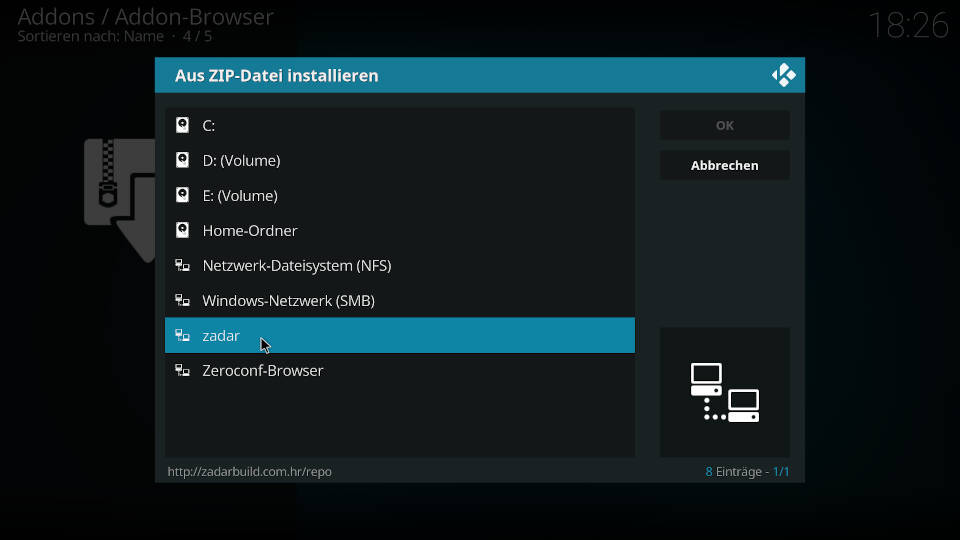
Öffnet den Unterordner „Repo install“.
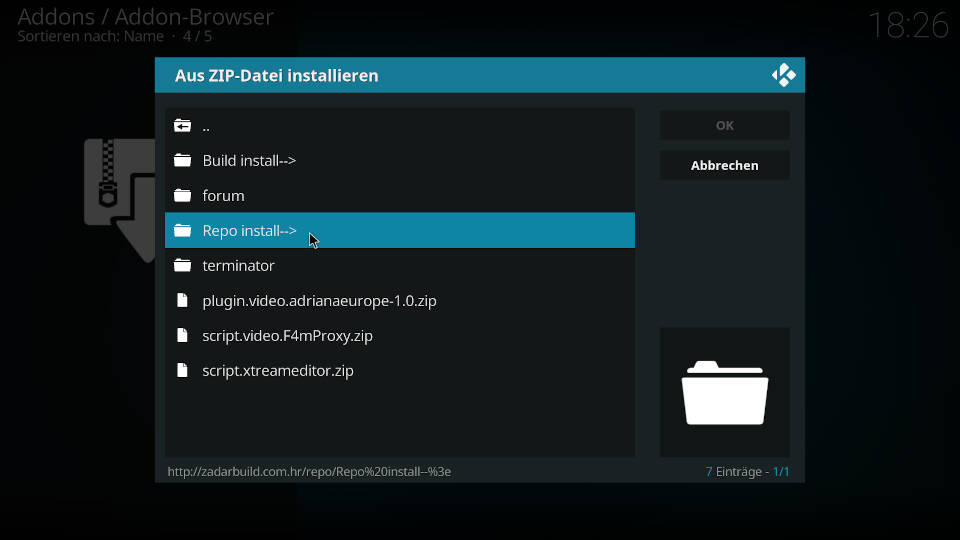
Klickt auf die ZIP-Datei „repository.ZadarHRrepo-1.3.7.5.zip“, um das benötigte Repository zu installieren. Die Versionsnummer im Dateinamen kann möglicherweise höher sein als in dieser Anleitung.
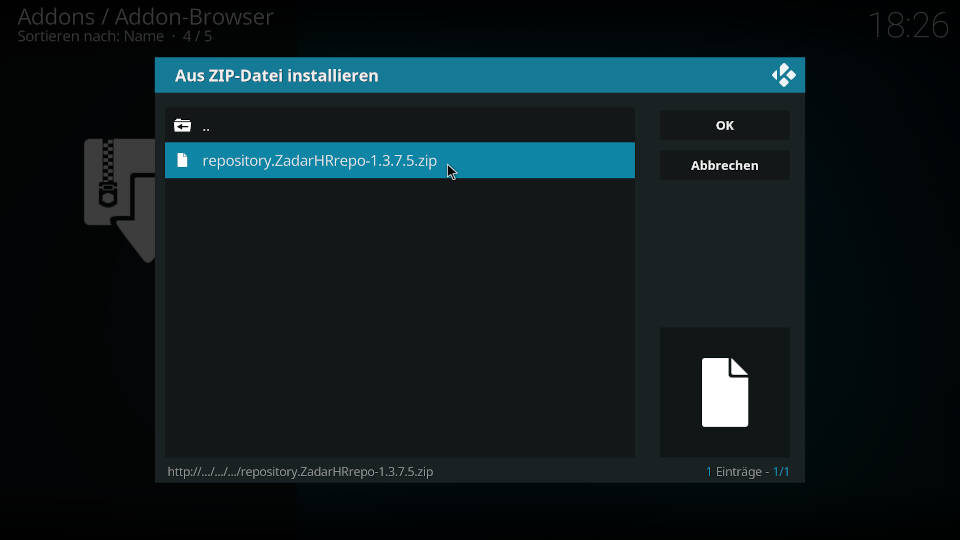
Nach wenigen Momenten erscheint am oberen rechten Bildschirmrand die Meldung, dass das ZadarHR Repository erfolgreich installiert wurde.
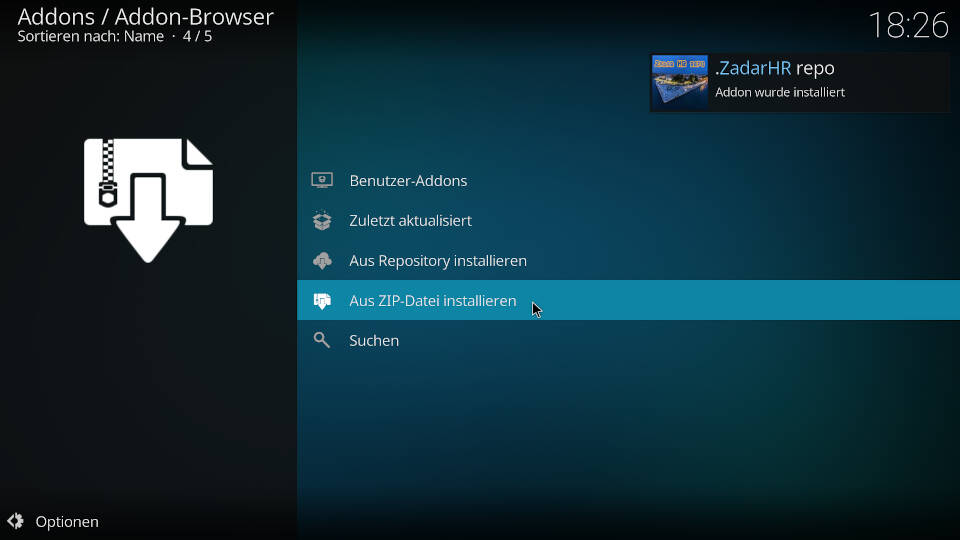
Klickt im Addon-Browser nun auf „Aus Repository installieren“.
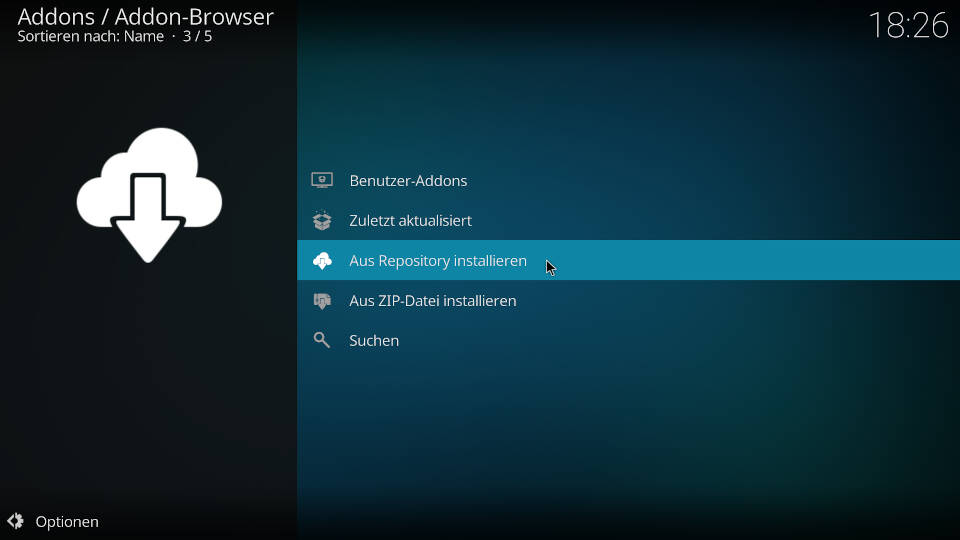
Wählt das soeben installierte Repository aus.
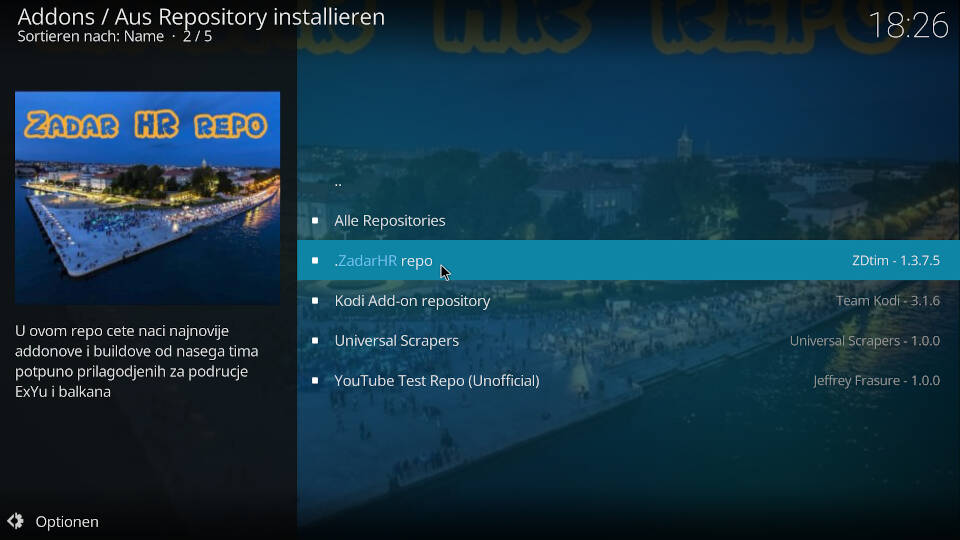
Öffnet die Kategorie der „Video-Addons“.
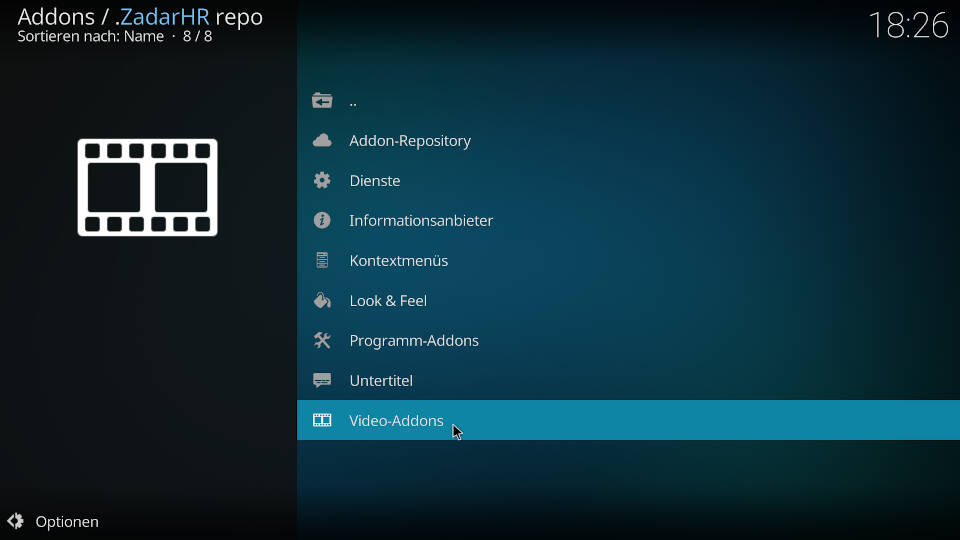
Sucht in der Liste nach dem Eintrag für das Vukovar U Srcu TV Kodi Addon und öffnet diesen.
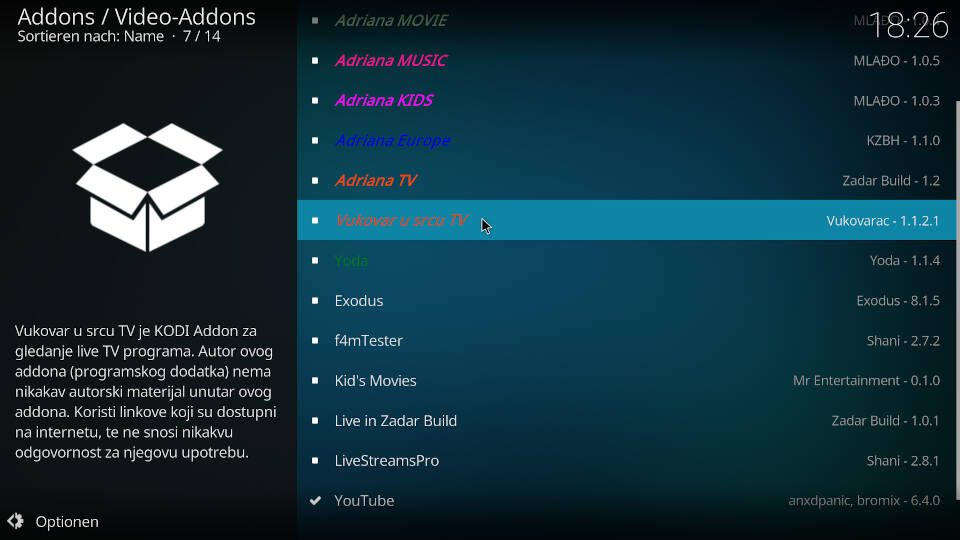
Klickt unten rechts auf „Installieren“.
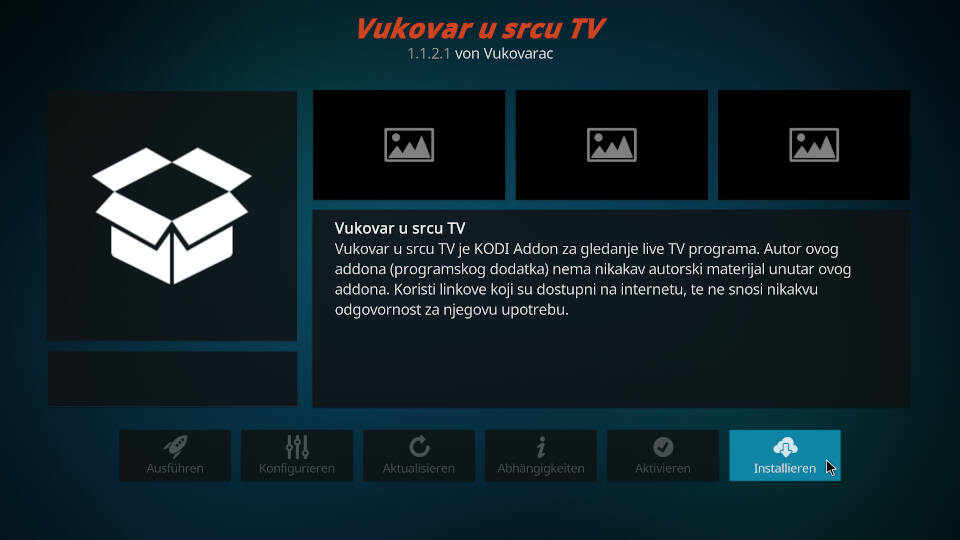
Nach der erfolgreichen Installation der Erweiterung erscheint am oberen rechten Bildschirmrand ein entsprechender Hinweis.
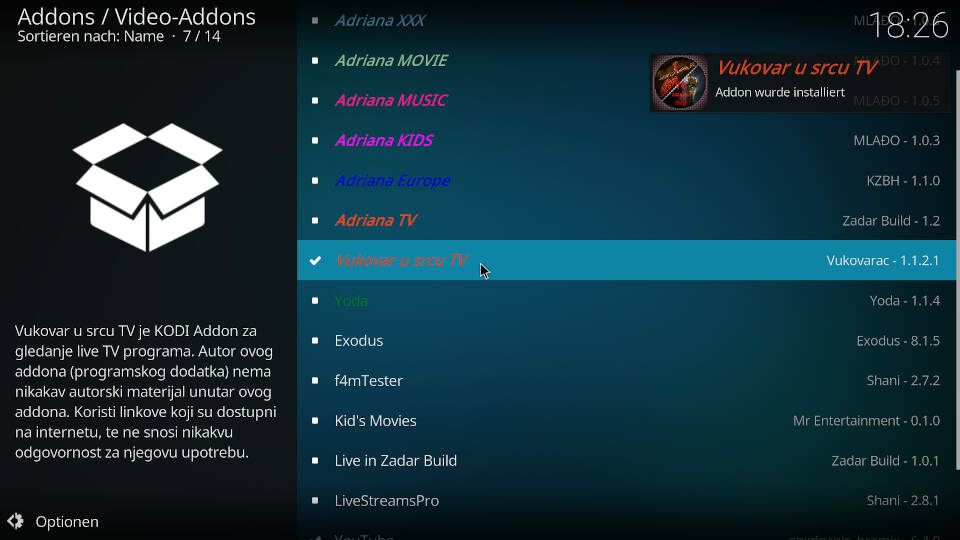
Wählt erneut den Eintrag für das Addon aus und klickt unten links auf „Öffnen“.
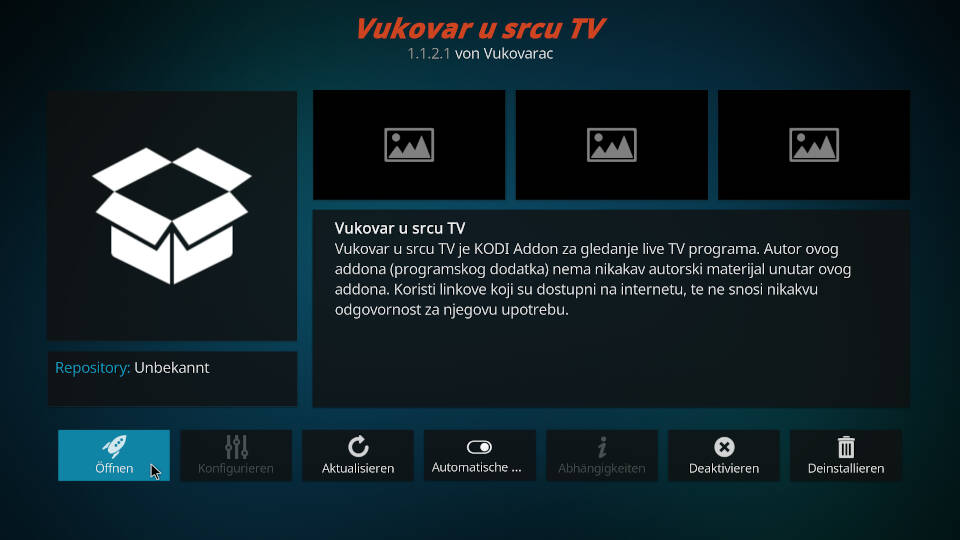
Das Vukovar U Srcu TV Kodi Addon öffnet sich und listet die verschiedenen Kategorien auf.
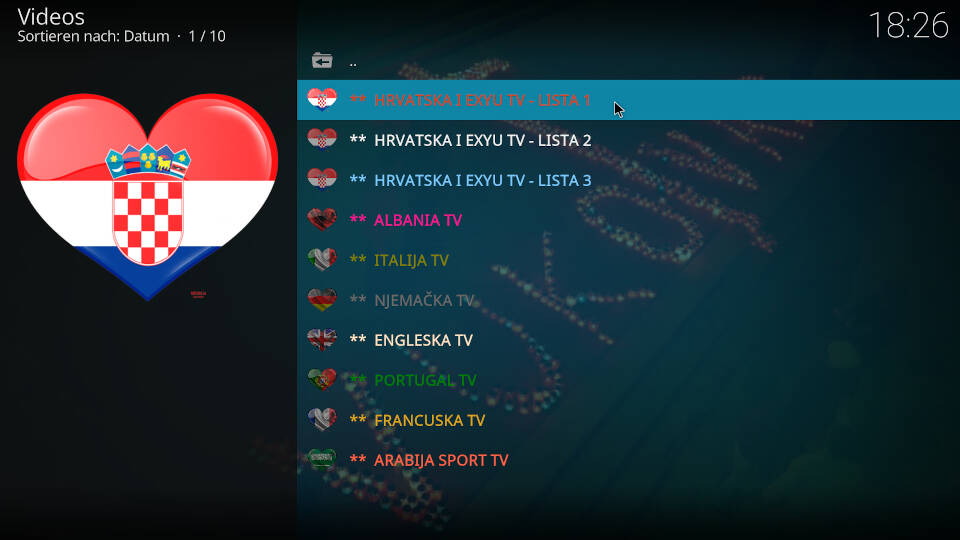
Deutsche Sender findet ihr unter der Kategorie „Njemacka TV“.
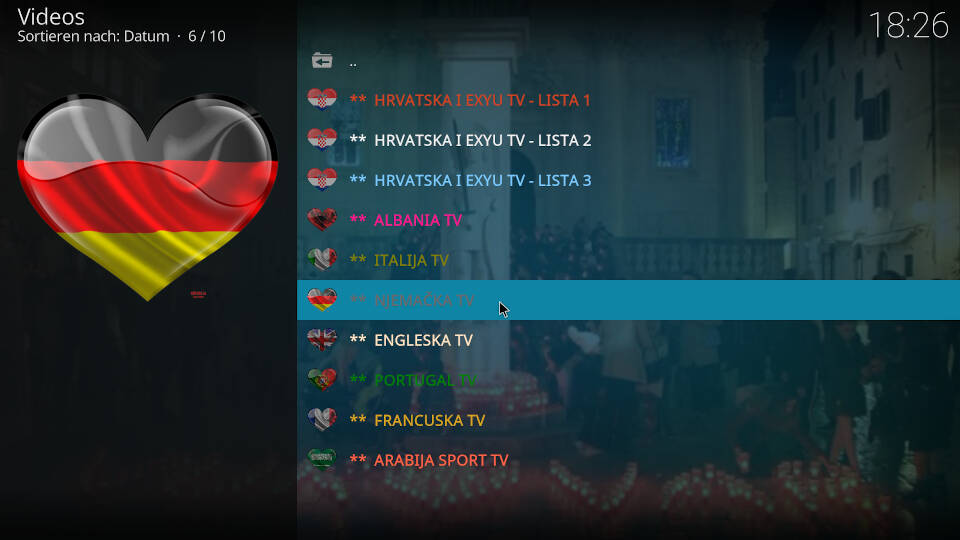


Hallo vielen Dank
Glaube das die Quelle nicht mehr gibt oder nicht funktioniert.
Kann sie nicht eintragen bei File Manager
Bei uns funktioniert die Medienquelle. Vielleicht war sie vorübergehend offline, aber jetzt scheint es wieder zu gehen. 🙂
Weder die deutschen noch die portugiesischen Streams scheinen zu funktionieren, bleibt schwarz. Vllt fehlt noch was oder iwelche Scripts funktionieren nicht (mehr) oder ich mache was falsch.
Man sieht nicht einen italienischen oder deutschen Sender! Würde gerne wissen weshalb?
Name für die Quelle fehlt
Die Adresse zur Quelle ist im Artikel vermerkt. Sie lautet: „http://zadarbuild.com.hr/repo/“ . Als Namen kannst du einfach etwas wie „Zadar“ eingeben.
das funktioniert nicht, welche andere Option würde mir helfen